
- Welkom
- Voorwaarden
- Les 1 feetje
- Les 2 zon maan sterren
- Les 3 envelop kaart
- Les 4 glas
- Les 5 frame
- Les 6 indonesie
- Les 7 lion love
- Les 8 bont
- Les 9 time is ticking
- Les 10 in loving memory
- Les 11 scrapbook
- Les 12 bulldog
- Les 13 tiger love
- Les 14 black white
- Les 15 wildlife
- Les 16 perspective
- Les 17 its a
- Les 18 diddle scrap
- Les 19 indianen
- Les 20 dyantha en yanthi
- Les 21 voetbal
- Les 22 mickey
- Les 23 kerst
- Les 24 carnaval
- Les 25 love spring
- Les 26 paasframe
- Les 27 lente pooh
- Les 28 paasbanner
- Les 29 lentekind
- Les 30 paasscrap
- Les 31 summergirl
- Les 32 lentedieren
- Les 33 have a pooh easter
- Les 34 geluk
- Les 35 mama
- Les 36 papa
- Les 37 op het strand
- Les 38 zomeravond
- Les 39 fall
- Les 40 herfstpostzegel
- Les 41 happy halloween
- Les 42 sinterklaasfilm
- Les 43 trick or treat
- Les 44 moeder en vader
- Les 45 ouders
- Les 46 charley en dinky nieuw nieuw nieuw
- Les 47 erotic nieuw nieuw nieuw
- Banners
- Linken
- Reacties hier graag
- Eigen psp creas
Dit gaan we maken:
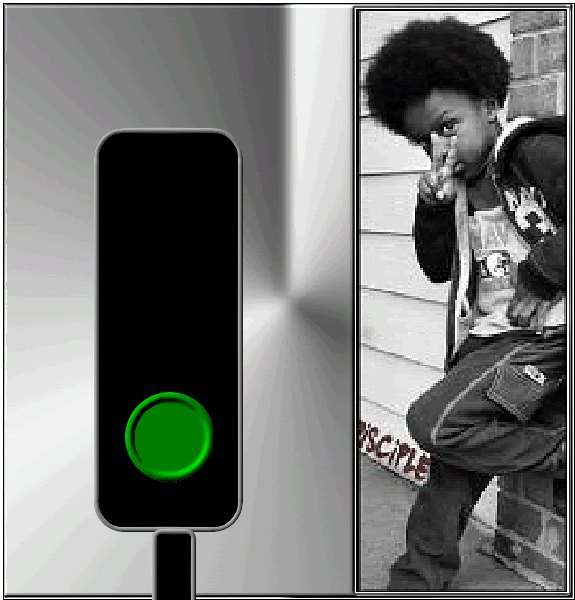
Materiaal:
Een mooie afbeelding/foto langwerpig (maximale hoogte 500 pixels)
Insteekfilter - filter unlimited - Buttons & frames
Alles op zijn plek, starten maar.
Deze les bestaat uit 2 onderdelen. Het maken van de animatie en de afbeelding.
1. Open een nieuwe afbeelding van 600x600 transparant
2. Ga naar je selectiegereedschap en kies voor afgeronde rechthoek
3. Teken in het midden van je afbeelding een rechthoek
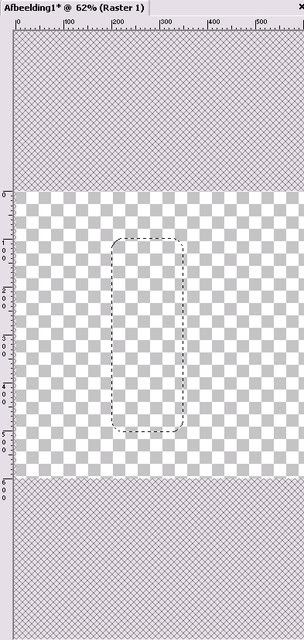
4. Vul je selectie met een kleur naar keuze (ik heb gekozen voor zwart)
5. Selecties wijzigen - selectieranden selecteren
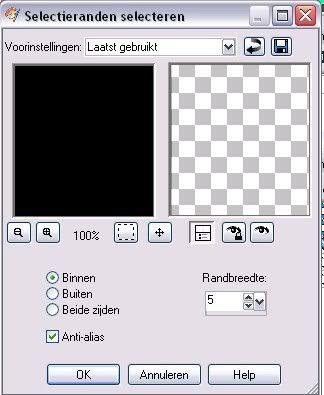
6. Vul je selectie met een kleur naar keuze (ik heb gekozen voor wit)
7. Effecten - 3d effecten - afschuining binnen
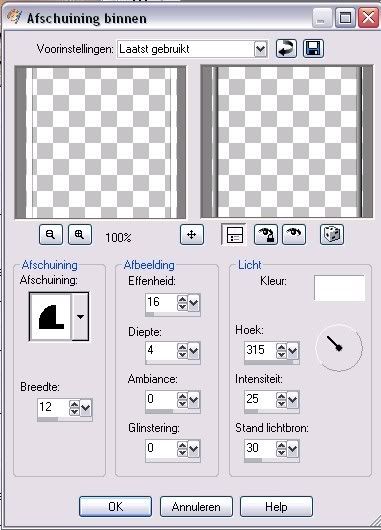
8. Selecties - niets selecteren
9. Lagen - nieuwe rasterlaag
10. Ga naar je selectie gereedschap cirkel en teken een cirkel bovenin je afbeelding
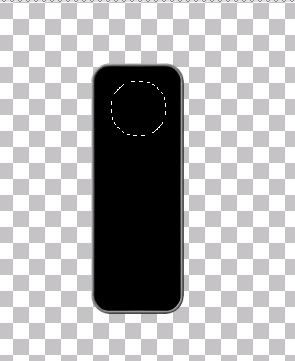
11. Vul je selectie met rood
12. Effecten - 3d effecten - afschuining binnen
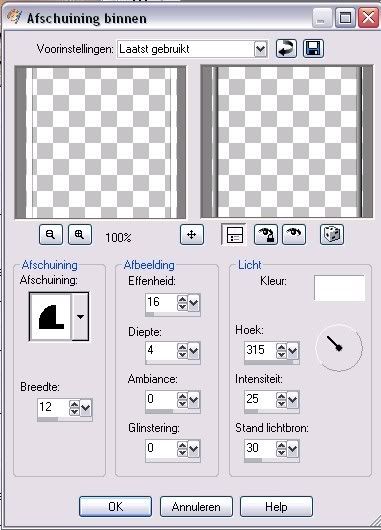
13. Selecties - niets selecteren
14. Lagen - nieuwe rasterlaag
15. Ga naar je selectie gereedschap cirkel en teken een cirkel in het midden van je afbeelding
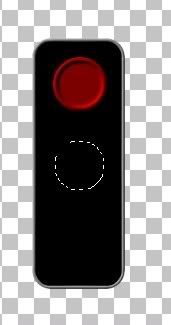
16. Vul je selectie met oranje (#FFA500)
17. Effecten - 3d effecten - afschuining binnen
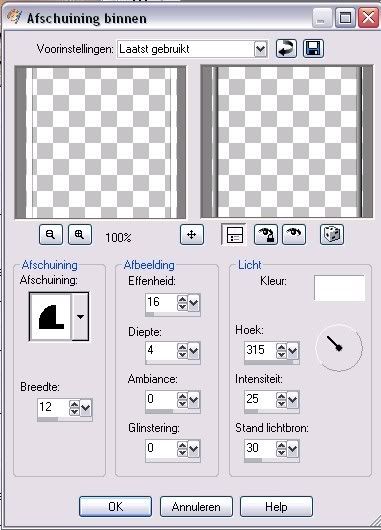
18. Selecties - niets selecteren
19. Lagen - nieuwe rasterlaag
20. Ga naar je selectie gereedschap cirkel en teken een cirkel onderin je afbeelding
21. Vul je selectie met groen
22. Effecten - 3d effecten - afschuining binnen
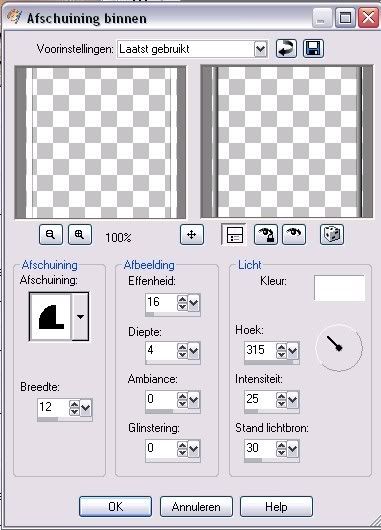
23. Selecties - niets selecteren
24. Ga op raster 1 staan
25. Ga naar je selectiegereedschap afgeronde rechthoek en trek onderaan een smalle rechthoek
26. Vul deze selectie met dezelfde kleur als je grote rechthoek
27. Selecties wijzigen - selectieranden selecteren
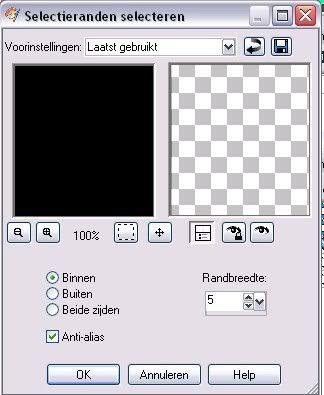
28. Vul je selectie met een kleur naar keuze (ik heb gekozen voor wit)
29. Effecten - 3d effecten - afschuining binnen
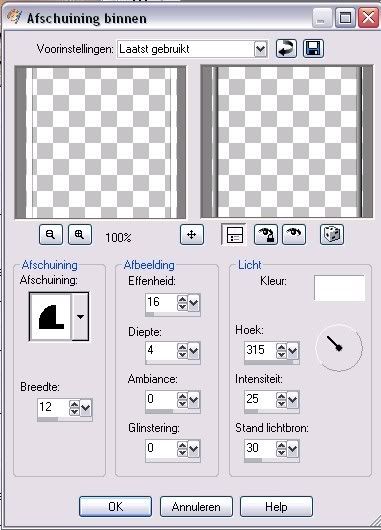
30. Selecties - niets selecteren
31. Dupliceer raster 1 2x
32. Zet alle lagen op slot, behalve de onderste en de bovenste laag
33. Ga op de bovenste laag staan en kies voor zichtbare lagen samenvoegen
34. Sluit deze laag en open de onderste laag en de 2e laag van boven. Activeer je 2e laag van boven en kies voor zichtbare lagen samenvoegen
35. Sluit deze laag, open de onderste 2 lagen, activeer je 2e laag van onderen en kies voor zichtbare lagen samenvoegen
36. Hou alle lagen gesloten en open de laag met het rode rondje
37. Ga naar je textgereedschap en kies een mooi lettertype uit
Tik nu je text aan de rechterkant van je verkeerslicht
38. Effecten - 3d effecten - afschuining binnen
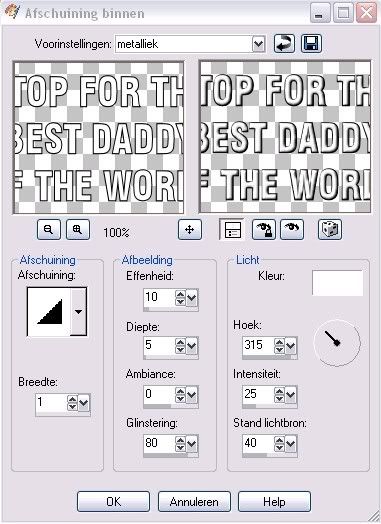
39. Zichtbare lagen samenvoegen
40. Open alle lagen en sla je afbeelding op als psp bestand
41. Open je afbeelding in animatieshop
42. Bewerken - alles selecteren
43. Animatie - framevolgorde omkeren
Het eerste gedeelte van je crea is nu klaar. Pak even een bak koffie of thee of iets anders te drinken en dan kunnen we weer verder.
1. Open je foto
2. Kies met je pipet een lichte voorgrondkleur en een donkere achtergrondkleur uit
3. Afbeelding rand toevoegen - 1 pixel voorgrondkleur
4. Afbeelding rand toevoegen - 1 pixel achtergrondkleur
5. Afbeelding rand toevoegen - voorgrondkleur
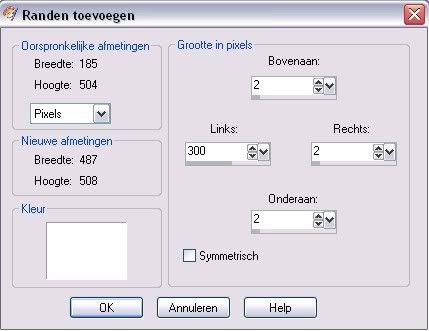
6. Selecteer deze rand met je toverstaf
7. Maak van je voorgrondkleur een verloop
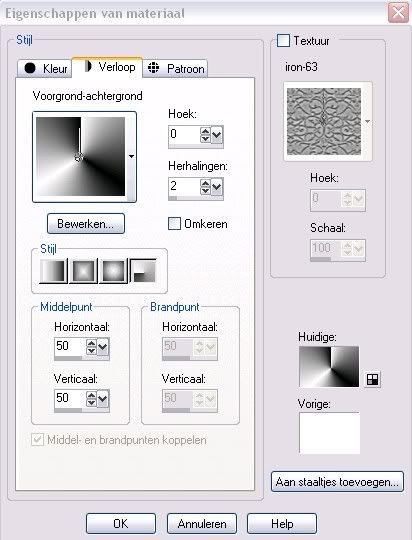
8. Vul je selectie met je verloop
9. Aaanpassen - vervaging - gaussiaanse vervaging
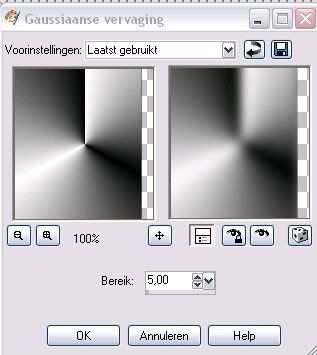
10. Effecten - 3d effecten - afschuining binnen
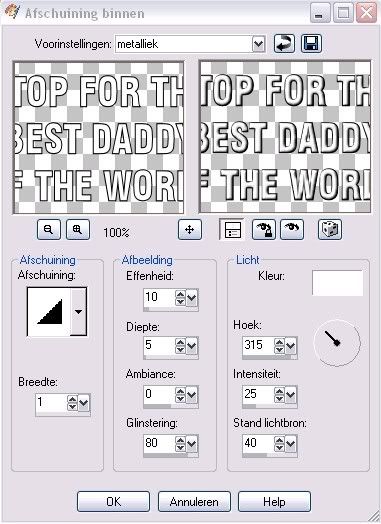
11. Selecties - niets selecteren
12. Afbeelding - rand toevoegen - 1 pixel - voorgrondkleur (symmetrisch aangevinkt)
13. Afbeelding - rand toevoegen - 1 pixel - achtergrondkleur (symmetrisch aangevinkt)
14. Afbeelding - rand toevoegen - 1 pixel - voorgrondkleur (symmetrisch aangevinkt)
15. Selecties - alles selecteren
16. Selecties - selecties wijzigen - inkrimpen - 3 pixels
17. Selecties - omkeren
18. Effecten - 3d effecten - insteekfilters - filter unlimited
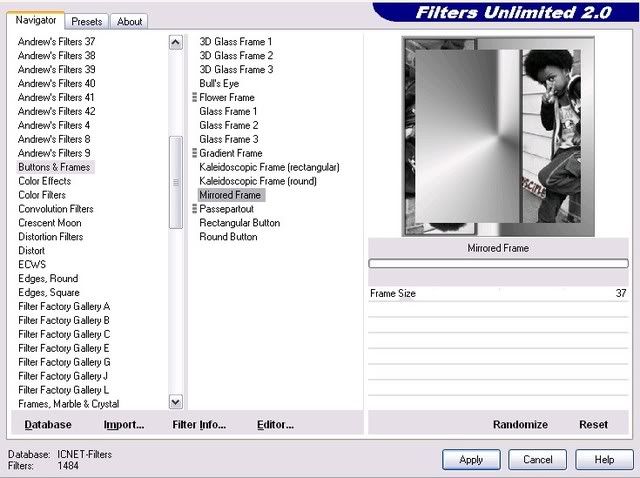
19. Selecties - niets selecteren
20. Afbeelding - formaat wijzigen - langste zijde 600 pixels
21. Bewerken - kopieren
22. Afbeelding plakken in animatieshop als nieuwe animatie
23. Afbeelding plakken na actieve frame
24. Afbeelding plakken na actieve frame
25. Je hebt nu 3 frames staan. Zoveel frames heb je ook met je verkeerslicht gemaakt.
26. Ga nu naar je verkeerslicht animatie
Bewerken - alles selecteren
Bewerken - kopieren
27. Ga nu terug naar je afbeelding
Bewerken - alles selecteren
Bewerken - plakken in geselecteerde frame
En plak je verkeerslicht aan de linkerkant
28. Animatie - eigenschappen voor frame - 50
29. Klik nu 1x in je laatste frame. (als het goed is is deze nu als enige geselecteerd) Dat is dan je frame met de text en het rode rondje.
30. Animatie - eigenschappen voor frame - 100
31. Bekijk je animatie met je filmstrip
32. Tevreden, dan kun je hem opslaan als gif bestand
Deze les is nu klaar en ik hoop dat je het een leuke les vond
Ik weet niet wie de originele makers zijn van sommige van de materialen,
herken je ze, neem dan contact met me op, zodat ik je de juiste credit
kan geven, of indien je dit wenst, de materialen kan verwijderen
Elke overeenkomst met andere lessen berust op toeval. Deze les mag niet gekopieerd worden.
Deze les is bedacht en geschreven door Ilona(ing) op 17-02-08